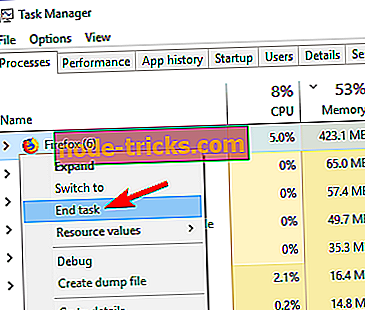Úplná oprava: Nie je možné odpojiť povrchovú knihu z klávesnice
Spoločnosť Microsoft predstavila Surface Book ako najvýkonnejší prenosný počítač dnes a zariadenie je skutočne výkonné, ale je to viac ako len bežný prenosný počítač. Konkrétne môžete obrazovku odpojiť od klávesnice a používať ako plnohodnotnú tabletu Surface Book.
Keďže odpojenie obrazovky je jednoduchá akcia, mala by byť vykonaná bez akýchkoľvek problémov, ale nie je to tak tak, ako to bolo v prípade niekoľkých používateľov, ktorí nedávno nedokázali odpojiť Surface Book od klávesnice. Tlačidlo nereaguje dobre.
„Keď som prvýkrát dostal knihu povrchov, mohol som ju bez akýchkoľvek problémov oddeliť, ale už nie som schopný. Teraz, keď sa pokúšate odpojiť, bliká zelená kontrolka tlačidla odomknutia, ale nič sa nestane. Keď sa vznášam nad voľbou odpojenia softvéru, povie „Povrchový odpojenie: Odpojený“ a keď sa pozriete na stav batérie, hovorí „Batéria 1 nie je k dispozícii“. Zdá sa, že všetko naznačuje, že nie je aktuálne pripojená k klávesnici, keď je fakt je. “
Microsoft si všimol tento problém, ale spoločnosť uviedla, že všetky potrebné aktualizácie pre Surface Book už boli vydané, takže problém musí byť technickej povahy. Ale aj v prípade, že spoločnosť nepomohla, používateľom sa podarilo nájsť riešenie sami, takže ak sa tiež stretávate s problémom s odpojením vašej knihy povrchov od klávesnice, pozrite sa na nižšie uvedené riešenia.
Ako Fix Povrchu Odpojenie od klávesnice Chyba
Povrchová kniha je skvelé zariadenie, ale niekoľko používateľov uviedlo, že nie sú schopní odpojiť klávesnicu. Keď už hovoríme o problémoch, toto sú niektoré bežné problémy s klávesnicou, ktorú používatelia nahlásili:
- Tlačidlo Odpojiť plochu Červená - Toto je bežný problém s dokovacou stanicou a klávesnicou. Ak narazíte na tento problém, vyskúšajte niektoré z našich riešení.
- Manuálne uvoľnenie povrchovej knihy - Ak máte problémy s klávesnicou, možno ju budete môcť manuálne odpojiť. Je to riskantný postup, preto ho používajte len ako poslednú možnosť.
- Povrchová kniha prosím vyriešte pred odpojením - Niekedy dostanete správu, ktorá hovorí, že je potrebné vyriešiť problémy pred odpojením. Toto je s najväčšou pravdepodobnosťou spôsobené tým, že aplikácia používa vyhradenú jednotku GPU. Jednoducho zatvorte túto aplikáciu a mali by ste byť schopní odpojiť klávesnicu.
- Odpojenie sily povrchovej knihy - Ak nemôžete klávesnicu odpojiť od knihy povrchov, možno ju budete môcť násilne odpojiť. Aby ste to urobili, stačí manuálne stlačiť tlačidlá vo vnútri povrchovej knihy.
- Tlačidlo Odpojiť povrchovú plochu nefunguje - Mnoho používateľov uviedlo, že tlačidlo Odpojiť nepracuje. Mali by ste to však opraviť pomocou jedného z našich riešení.
- Odpojiť povrchovú knihu, keď je vypnutá - Ak chcete odpojiť klávesnicu, keď je zariadenie vypnuté, jediným spôsobom, ako to urobiť, je použiť manuálnu metódu. Majte na pamäti, že táto metóda môže potenciálne poškodiť vaše zariadenie, preto ho používajte ako poslednú možnosť.
Riešenie 1 - Vypnutie dvoch tlačidiel
Jeden užívateľ oznámil, že problém odpojenia bol vyriešený vykonaním dvojtlačítkového vypnutia a keďže je to najjednoduchšie riešenie, ktoré máme v tomto článku, skúsime to najskôr. Ak chcete vykonať dvojtlačítkové vypnutie vašej knihy povrchov, postupujte takto:
- Vypnite svoju povrchovú knihu.
- Po vypnutí povrchu stlačte a podržte súčasne tlačidlo zvýšenia hlasitosti a tlačidlo napájania na minimálne 15 sekúnd a potom ich uvoľnite (obrazovka môže blikať logom Surface, ale tlačidlá nepúšťajte aspoň po dobu aspoň 15 sekúnd). 15 sekúnd).
- Po uvoľnení tlačidiel počkajte 10 sekúnd a potom ho znova zapnite stlačením tlačidla napájania.
Jeden z vás vykonal dvojtlačítkové vypnutie, pokúste sa odpojiť vašu Surface Book od klávesnice a mal by fungovať bez problémov. V prípade, že ju stále nemôžete odpojiť, vyskúšajte niektoré z nasledujúcich riešení.
Riešenie 2 - Zadajte BIOS
Toto riešenie poskytol užívateľ, ktorý na prvom mieste nahlásil problém na fórach spoločnosti Microsoft na komunitných fórach, znie to pre nás trochu čudne a netestovali sme, či to funguje, ale tvrdí, že tento problém vyriešil pre neho, takže ak nefunguje dvojtlačítkové vypnutie, môžete skúsiť jeho riešenie.
Tu je to, čo musíte urobiť:
- Vypnite svoju povrchovú knihu.
- Stlačením tlačidla napájania ho znova zapnete.
- Podržte tlačidlo Volume Up (Hlasitosť), kým nezadáte BIOS.
- V BIOSE NEVYKONAJTE žiadne zmeny.
- Ukončite systém BIOS a zobrazí sa výzva na uloženie zmien.
- Počítač sa reštartuje.
Potom, čo to urobil, ako hovorí náš priateľ z fóra komunity, dôjde k rôznym chybám pri povolení, ale mali by ste ich ignorovať a počítač reštartovať znova. Potom by sa všetko malo vrátiť do normálu a mali by ste byť schopní bez problémov odstrániť vašu Surface Book od klávesnice.
Riešenie 3 - Manuálne odpojte klávesnicu
Skôr ako začneme, musíme spomenúť, že toto riešenie je potenciálne nebezpečné a jeho vykonaním ho môžete trvalo poškodiť. Nie sme zodpovední za žiadne škody, ktoré sa môžu vyskytnúť na vašom zariadení v dôsledku tohto riešenia.
Podľa používateľov, ak nemôžete odpojiť Surface Book od klávesnice, môžete to urobiť ručne. Na to stačí len kancelárska sponka alebo iný dlhý a tenký predmet. Aby ste to urobili, stačí, aby ste svoju kancelársku sponku vložili do šiesteho vetracieho otvoru a našli skryté tlačidlo, ktoré drží klávesnicu. Ak nemôžete nájsť tlačidlo, možno budete potrebovať baterku, aby ste ho našli.
Majte na pamäti, že to musíte urobiť pre obe strany, aby ste uvoľnili klávesnicu. Za zmienku stojí aj to, že klávesnica by sa tiež mohla vrátiť späť do pôvodného umiestnenia a znova sa uzamknúť, takže musíte byť opatrní.
Ako sme už uviedli, používanie tohto riešenia môže spôsobiť fyzické poškodenie zariadenia, takže ho používajte iba v prípade, ak iné riešenia nefungujú. Ďalšou skvelou vecou na tomto riešení je, že ho môžete používať aj v prípade, že je zariadenie vypnuté, takže klávesnicu môžete odpojiť, aj keď je batéria prázdna.
Mnohí používatelia uviedli, že toto riešenie fungovalo pre nich, ale ak si to chcete vyskúšať, buďte opatrnejší, aby ste zabránili poškodeniu počítača.
Riešenie 4 - Uistite sa, že vaše aplikácie používajú integrovaný grafický procesor
Podľa používateľov, niekedy nemôžete odpojiť Surface Book od klávesnice, pretože vaše aplikácie stále používajú vyhradený grafický procesor. Ak chcete tento problém vyriešiť, musíte otvoriť ovládací panel Nvidia a nastaviť všetky aplikácie, aby uprednostňovali integrovanú grafiku.
Po vykonaní tejto zmeny nebudú vaše aplikácie používať vyhradenú grafiku a mali by ste byť schopní bez problémov odpojiť klávesnicu. Nezabúdajte, že toto riešenie má nevýhodu a po nastavení všetkých aplikácií na používanie integrovanej grafiky môžete zaznamenať nižší výkon.
Ak napríklad používate náročné aplikácie, napríklad videohry, môžete ich nastaviť tak, aby používali špeciálny grafický procesor na dosiahnutie lepšieho výkonu. Potom by ste mali byť schopní odpojiť klávesnicu bez akýchkoľvek problémov.
Riešenie 5 - Ukončite aplikáciu, ktorá používa vašu grafiku
Ak nemôžete odpojiť Surface Book od klávesnice, je pravdepodobné, že určitá aplikácia stále používa váš grafický procesor. V našom predchádzajúcom riešení sme vám ukázali, ako urobiť všetky aplikácie pomocou dedikovaného procesora, avšak ak to nechcete urobiť, môžete vždy manuálne ukončiť aplikáciu, ktorá používa váš GPU.
Ak to chcete urobiť, musíte použiť Správcu úloh. Ak chcete ukončiť aplikáciu, postupujte podľa týchto krokov:
- Ak chcete otvoriť Správcu úloh, stlačte klávesy Ctrl + Shift + Esc .
- Teraz vyhľadajte aplikáciu, ktorá používa váš GPU, kliknite na ňu pravým tlačidlom myši az ponuky vyberte možnosť Ukončiť úlohu .
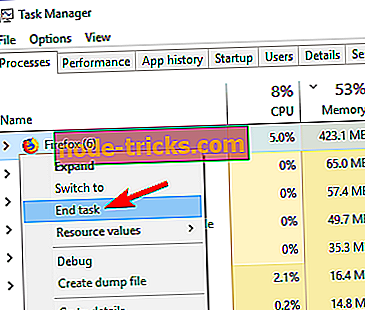
Po ukončení aplikácie by ste mali byť schopní bez problémov odpojiť klávesnicu. Majte na pamäti, že toto nie je trvalé riešenie, takže budete musieť manuálne ukončiť aplikácie, ktoré používajú GPU, kedykoľvek chcete odpojiť klávesnicu.
Riešenie 6 - Zmeňte svoju povrchovú knihu
Podľa spoločnosti Microsoft možno nebudete môcť odpojiť Surface Book od klávesnice len preto, že vaša batéria nie je nabitá. Aby bolo možné klávesnicu odpojiť, musí byť váš prístroj nabitý na viac ako 10 percent. Po nabití zariadenia by ste mali byť schopní bez problémov odpojiť klávesnicu.
Riešenie 7 - Pred stlačením tlačidla Odpojiť počkajte 10 sekúnd
Ak nemôžete odpojiť klávesnicu, možno budete chcieť počkať na pár okamihov a potom to skúsiť znova. Podľa používateľov jednoducho stlačte kláves Detach na jednu sekundu a skúste klávesnicu odpojiť. Ak to nefunguje, možno budete musieť počkať 10 sekúnd alebo viac a skúste to znova.
Ide o to, opäť to nie sú oficiálne riešenia, pretože sme ich vybrali od používateľov komunity spoločnosti Microsoft, takže ak máte aj podobný problém, nemôžeme zaručiť, že budú pracovať pre vás, ale môžete pokúsiť sa.